
INFO: Nowsza wersja poradnika z obszernym wideo, dostępna jest pod tym linkiem: https://tuxinfo.pl/robimy-radio-2-5-azuracast-aktualizacja-poradnika/
Zaczynamy od… VPS-a
Gdzie, jaki i za ile opisywałem ze szczegółami, przy okazji pierwszego artykułu z serii, z kalkulacją kosztów.
Możesz zakupić VPS-a gdzie indziej, miej na uwadze, aby główne parametry były takie same, bądź lepsze od tego.
System operacyjny, który należy wybrać to Debian 10.

Subdomena/domena
Na potrzeby tego cyklu, będę korzystał w dwóch subdomen.
- audio.tuxinfo.pl – serwer radiowy, który właśnie omawiamy.
- radio.tuxinfo.pl – strona radia.
W przypadku standardowo budowanej stacji internetowej, powinno to wyglądać przykładowo tak:
- audio.jakaśtwojadomena.pl – serwer radiowy
- jakaśtwojadomena.pl – strona radia
Należy dodać rekord typu A, do konfiguracji swojej subdomeny audio, u swojego operatora domeny,
a w nim adres IP VPS-a.
Tutaj jest to rapiddc, logujemy się więc do Direct Admin, przechodzimy do administracji domenami,
a następnie tworzymy nową audio.jakaśtwojadomena.pl.
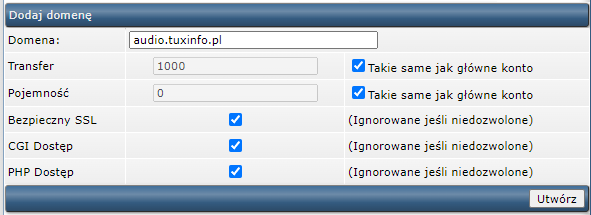


Po dodaniu rekordu, do konfiguracji DNS, trzeba trochę zaczekać, aż zmiany zostaną rozpropagowane.
Czasami trwa to kilka minut, a czasami kilka godzin. Można sprawdzić stan na stronie dnschecker.org.
Jeżeli wszystko jest dobrze zrobione, powinno to wyglądać tak:
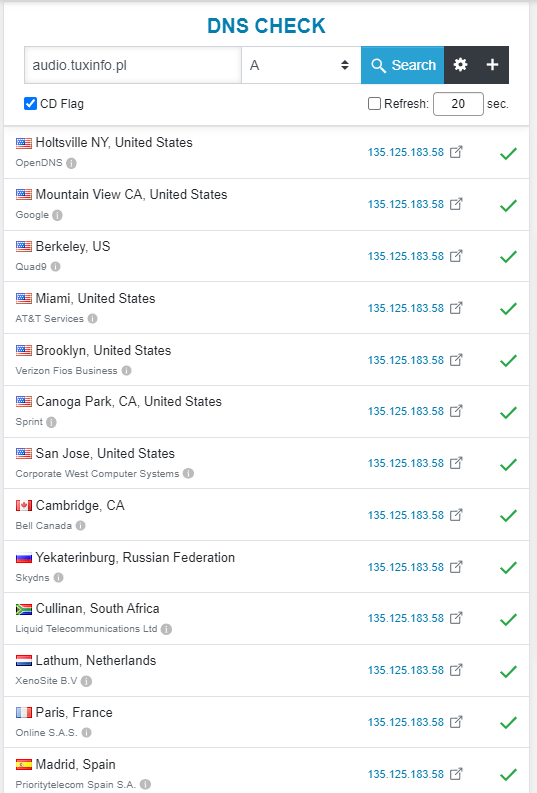
Jak połączyć się do vps-a?
Do tego celu będziemy potrzebować programu PUTTY.
Dane do logowania SSH otrzymasz mailem (w przypadku vps-a z ovh).
Jeżeli chcesz coś wkleić do okienka PUTTY, używaj PPM (Prawy Przycisk Myszy).
Wklejane hasło będzie NIEWIDOCZNE.
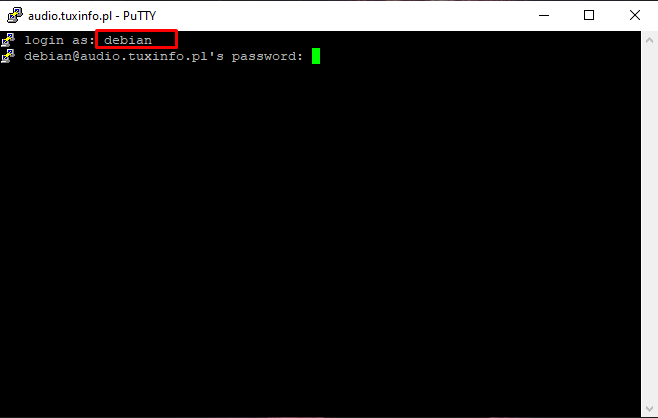
Aby wydawać polecenia jako główny administrator (root) wpisujemy:
sudo su
Następnie musimy utworzyć katalog dla Azury, pobrać do niego instalator, oraz nadać mu odpowiednie prawa.
mkdir -p /var/azuracast cd /var/azuracast curl -fsSL https://raw.githubusercontent.com/AzuraCast/AzuraCast/main/docker.sh > docker.sh chmod a+x docker.sh
Ostatnim poleceniem będzie uruchomienie samego instalatora.
./docker.sh install
Po uruchomieniu instalatora, wyskoczą dwa pytania. Na oba należy odpowiedzieć twierdząco (y).
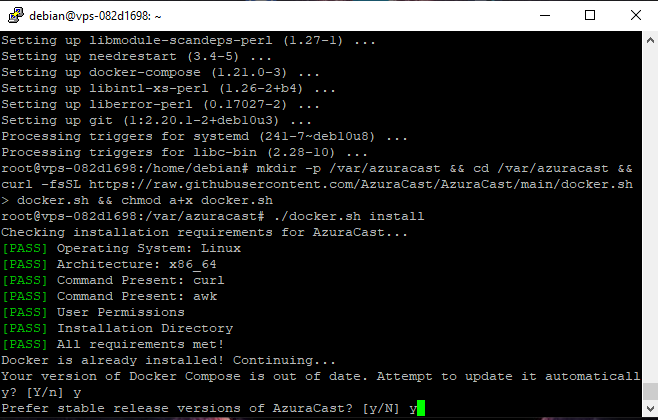
Dalej wybór języka instalacji.

Teraz ważny krok, kolejne dwa pytania. Pierwsze o dostosowanie portów,
najlepiej zostawić to tak jak jest, czyli (no).
Drugie to konfiguracja Let’s Encrypt. Tutaj wpisujemy (yes).
Jest to ważne, ze względu na szyfrowanie SSL,
dzięki tej opcji będziemy później korzystać z naszej instalacji AzuraCast przez https.

Wpisujemy subdomenę instalacji.

Dalej będzie jeszcze prośba o podanie adresu email, do otrzymywania aktualizacji od Let’s Encrypt.
To wszystko, jeśli chodzi o instalację.
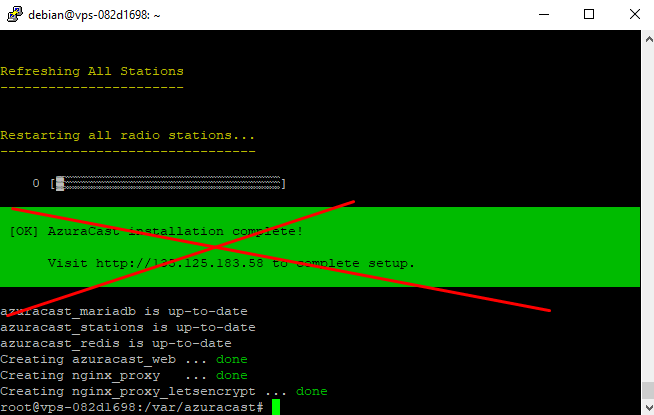
Konfiguracja AzuraCast.
Nie wpisujemy do przeglądarki adresu IP, tak jak jest napisane w informacji, która pojawiła się po zakończeniu instalacji.
Wpisujemy adres naszej subdomeny z http, bez s, http://audio.tuxinfo.pl.
W pierwszej kolejności należy utworzyć konto głównego administratora, pamiętając o silnym haśle.
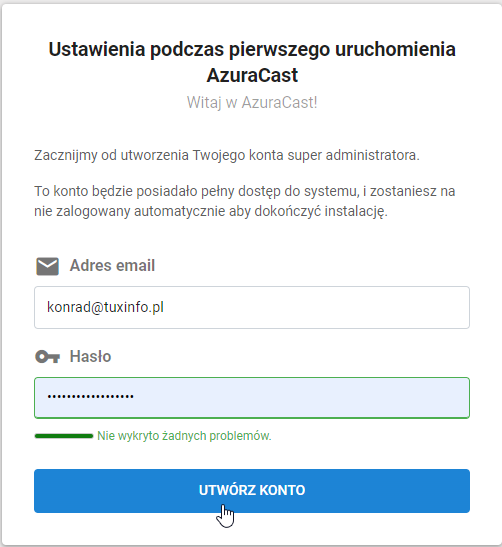
Zaczynamy ustawienia od podstawowych informacji o stacji, takich jak nazwa, strona główna radia, strefa czasowa(!).
Warto zwrócić uwagę na prawidłowo ustawioną strefę czasową, oraz odznaczenie opcji pobierania utworów.
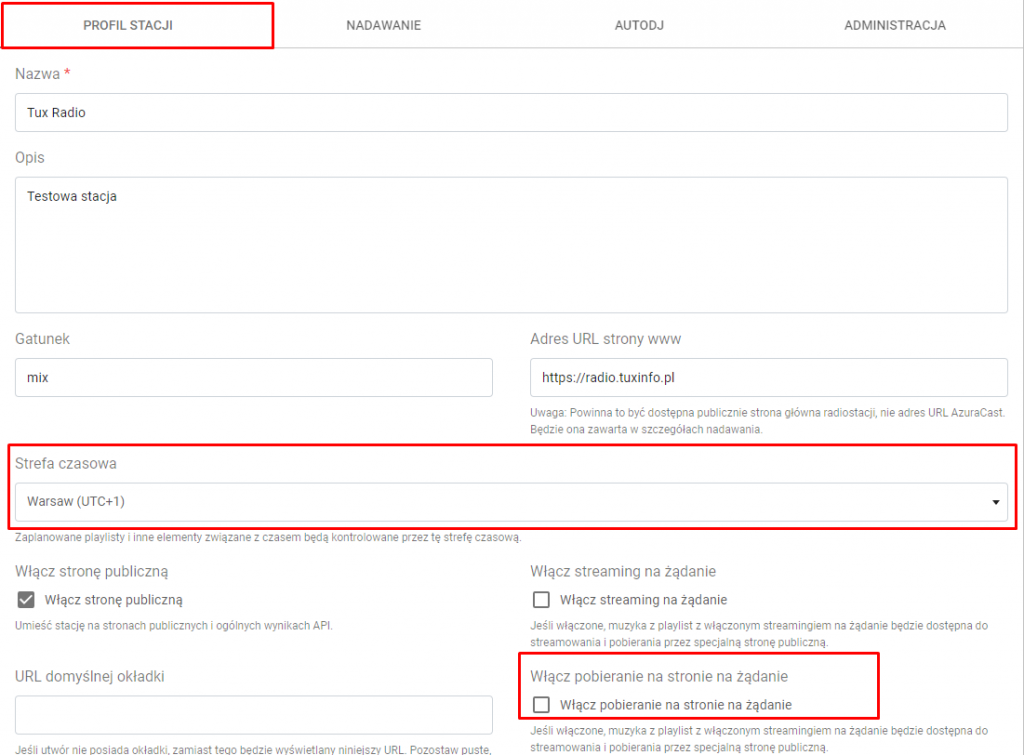
W zakładce AUTODJ, należy zaznaczyć opcję “Zezwalaj Streamerom/DJ’om”, następnie kliknąć “Zapisz ustawienia”.
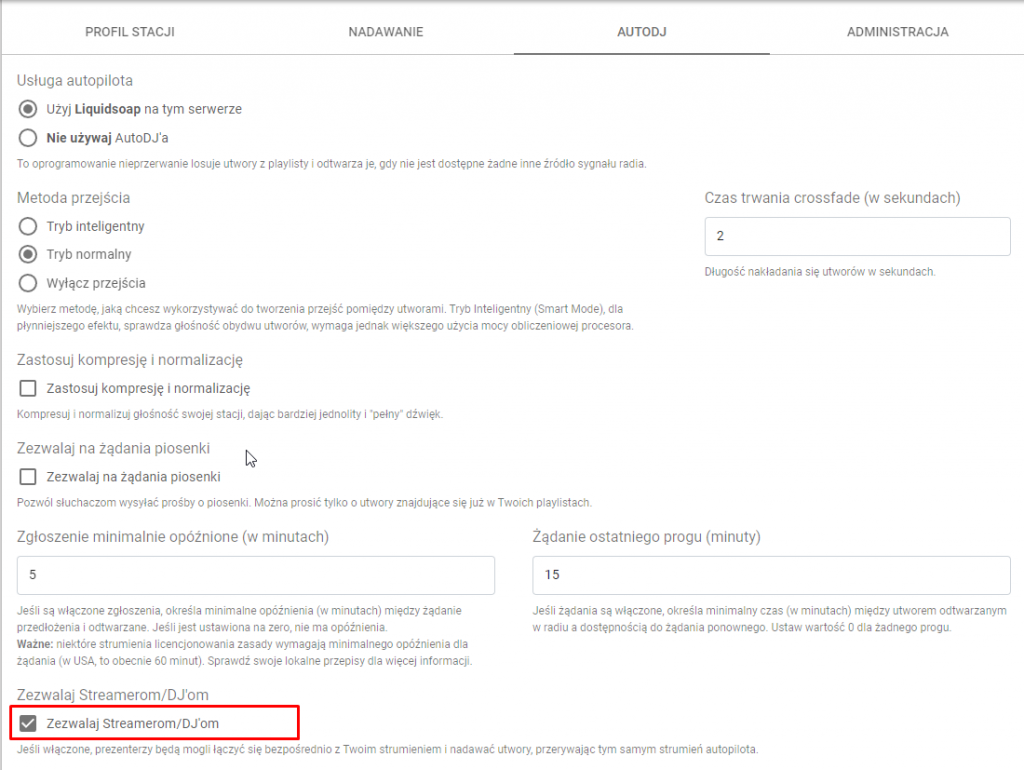
Ustawiania systemu.
Zaznaczmy opcję “Użyj serwera Proxy sieci Web dla radia”, oraz zmieniamy “Ilość dni w historii odtwarzania” na 14 dni.
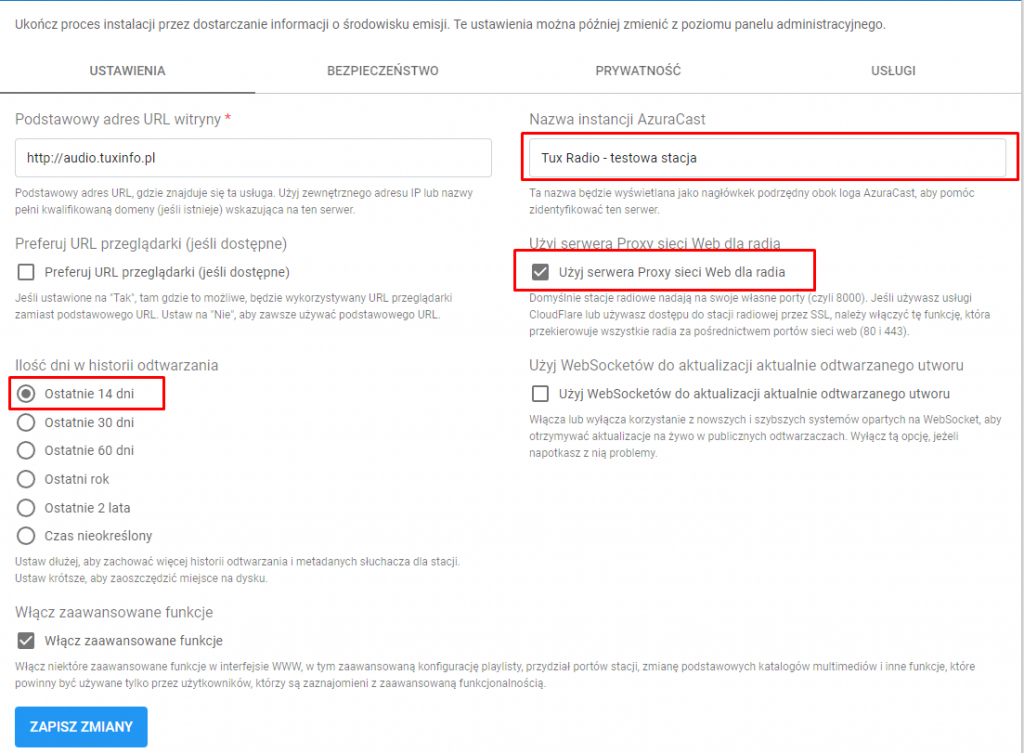
Po zapisaniu zmian, należy przejść do subdomeny ponownie,
tym razem z szyfrowanie SSL, czyli HTTPS. (https://audio.tuxinfo.pl).
Przechodzimy teraz kolejno Administracja -> Ustawienia systemu -> Bezpieczeństwo
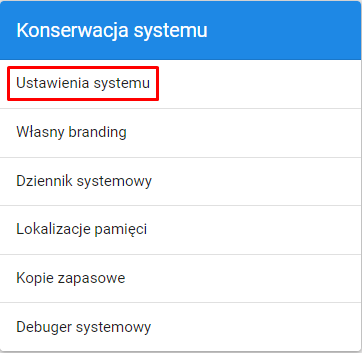
Należy zaznaczyć “Zawsze wykorzystuj HTTPS”.
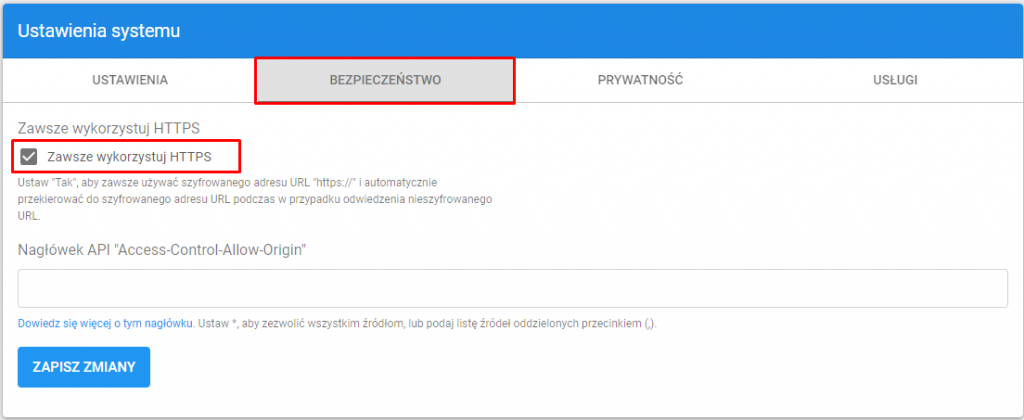
Wracamy na stronę główną, na dole przy naszej utworzonej stacji, klikamy “ZARZĄDZANIE”.

Zakładka “pliki muzyczne” -> wybierz plik.
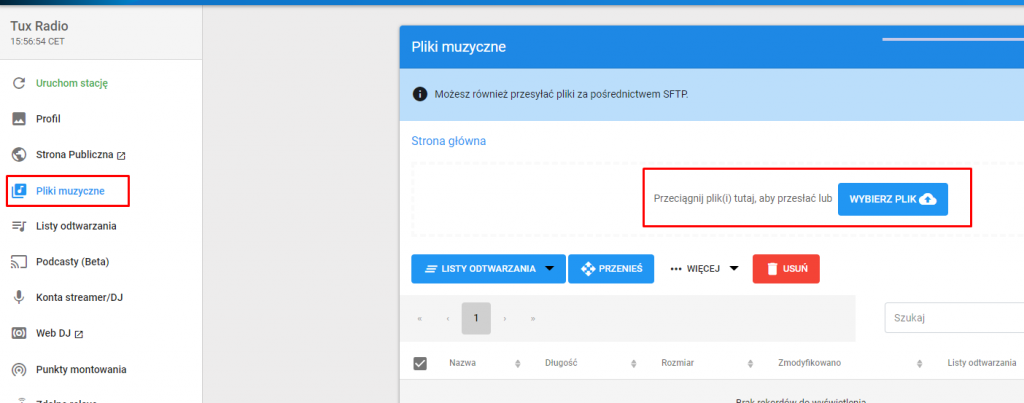
Po wgraniu utworów, należy je dodać do playlisty.
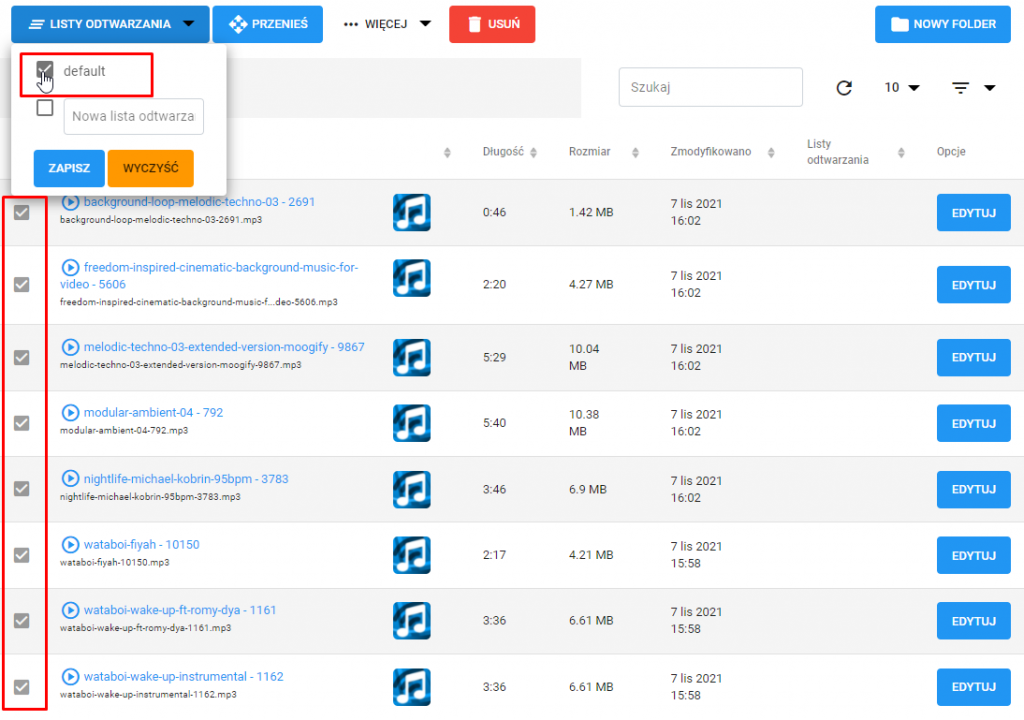
Ostatnim krokiem jest uruchomienie stacji.
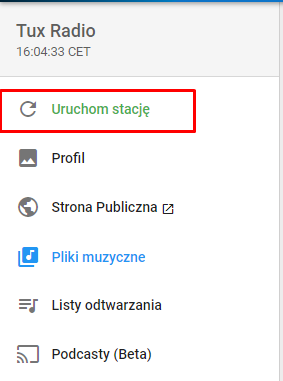
Na koniec jeszcze wideo z całym procesem instalacji i konfiguracji AzuraCast.
Korzystałem tam z systemu operacyjnego Fedora, i zamiast PUTTY terminala,
jednak komendy jak i poszczególne kroki są takie same.
